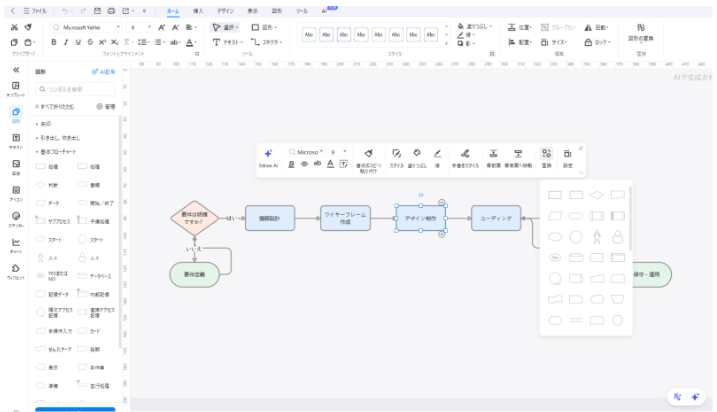IT革命でAI技術が発展している現代において、業務を効率化させるためにAI フローチャートを活用する場面が増えています。膨大なデータから論理的かつ柔軟なフローを自動生成してくれるAIは、従来の手動作成よりも作業時間の短縮や精度の向上を実現できます。
今まではコードによるフローチャート作成が主流でしたが、近年ではコードを使用せず直接作成できるツールが注目されています。
本記事では「Nano Banana」というツールで直接的にAIフローチャートを作成する方法をくわしく解説します。
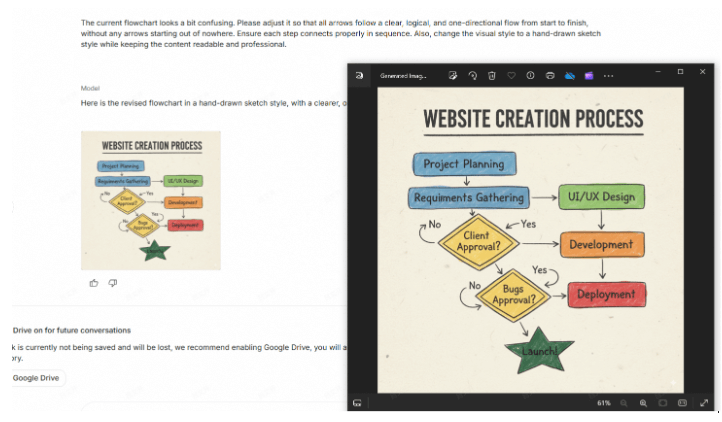
1. Nano Bananaでフローチャートを作成するメリット・デメリット
Nano Bananaとは、Googleが開発した画像生成・編集AIモデル「Gemini 2.5 Flash Image」のコードネームを指します。
Nano Bananaのメリット・デメリットをそれぞれ3つずつ挙げます。
<メリット>
・難しいコードを使用する必要がなく簡単な操作で図表を生成できる。
・作図の精度が高く生成される図表の論理構造がきれいで見やすい。
・無料で利用することができ、図表の生成時間も比較的短い。
<デメリット>
・一度で作成したい図表を作成できる可能性が低く、何度かプロンプトを修正する必要がある。
・生成した図表は画像として出力されるため、直接編集することができない。
・日本語で図表を作成する場合文字化けしてしまう。
Nano Bananaは簡単な操作かつ短い時間できれいなフローチャートを作成することができます。また、無料で利用できるため、Nano Bananaはフローチャートを作成した経験が浅い人に向いていると言えるでしょう。ただし、細かい修正が難しいため、柔軟に修正したい場合や詳細なフローチャートを作成したい場合は他のツールを併用しましょう。
2. Nano Bananaでフローチャートを作成する手順
実際にNano Bananaを使用してフローチャートを作成してみましょう。
本記事では、例として「ウェブページ開発」の作業フローでご紹介します。
Step1. タスクの分解
ウェブページ開発に必要なタスクを細かく分解します。
例えば以下8項目で分けます。(カッコ内は英語表記したもの。)
・要件定義(Requirement Definition)
・情報設計(Information Architecture)
・ワイヤーフレーム作成(Wireframe Creation)
・デザイン制作(Visual Design)
・コーディング(Coding)
・テスト(Testing & Debugging)
・公開(Deployment)
・保守・運用(Maintenance & Updates)
Step2. Nano Bananaにログイン
以下サイトにアクセスしてログインします。
https://aistudio.google.com/prompts/new_chat
左上の「Playground」をクリックし、画面中央にある「images」タブを選択します。すると、「Nano Banana Pro(APIが必須)」と「Nano Banana(無料)」が表示されます。ここでは試しに「Nano Banana」を使ってみましょう。
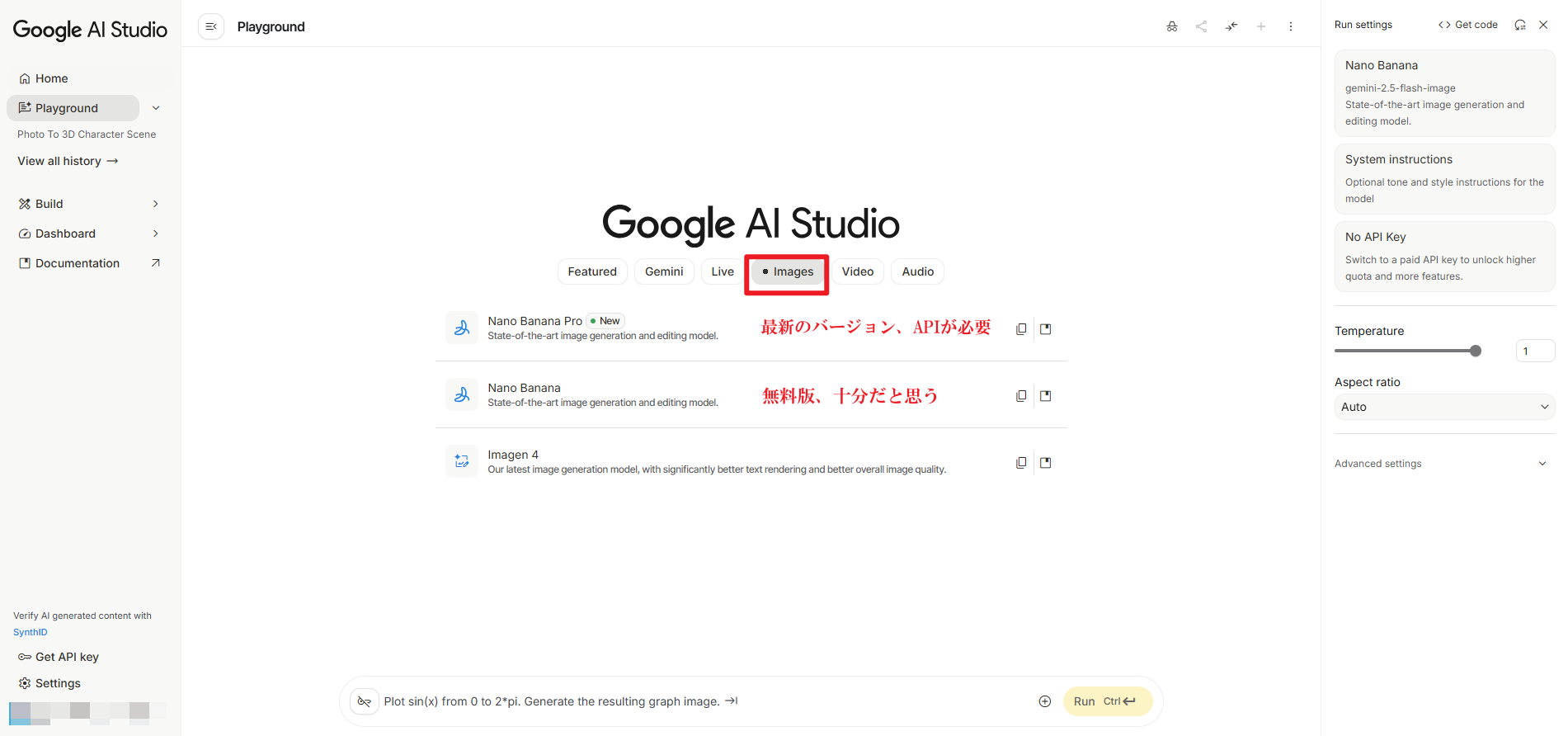
実は、Gemini上でもNano Bananaを利用できます。入力欄の下にある「ツール」から「画像を作成」を選べば、対話しながらNano Bananaに画像を生成してもらうことが可能です。
Geminiの有料版をお持ちの方は、「モデルを選択」から「思考モード(3 Pro搭載)」に切り替えることで、Nano Banana Proが利用できるようになります。なお、無料版でもNano Banana Proは使えますが制限があります。実際に試したところ、生成は1回につき3枚程度に制限されているようです。
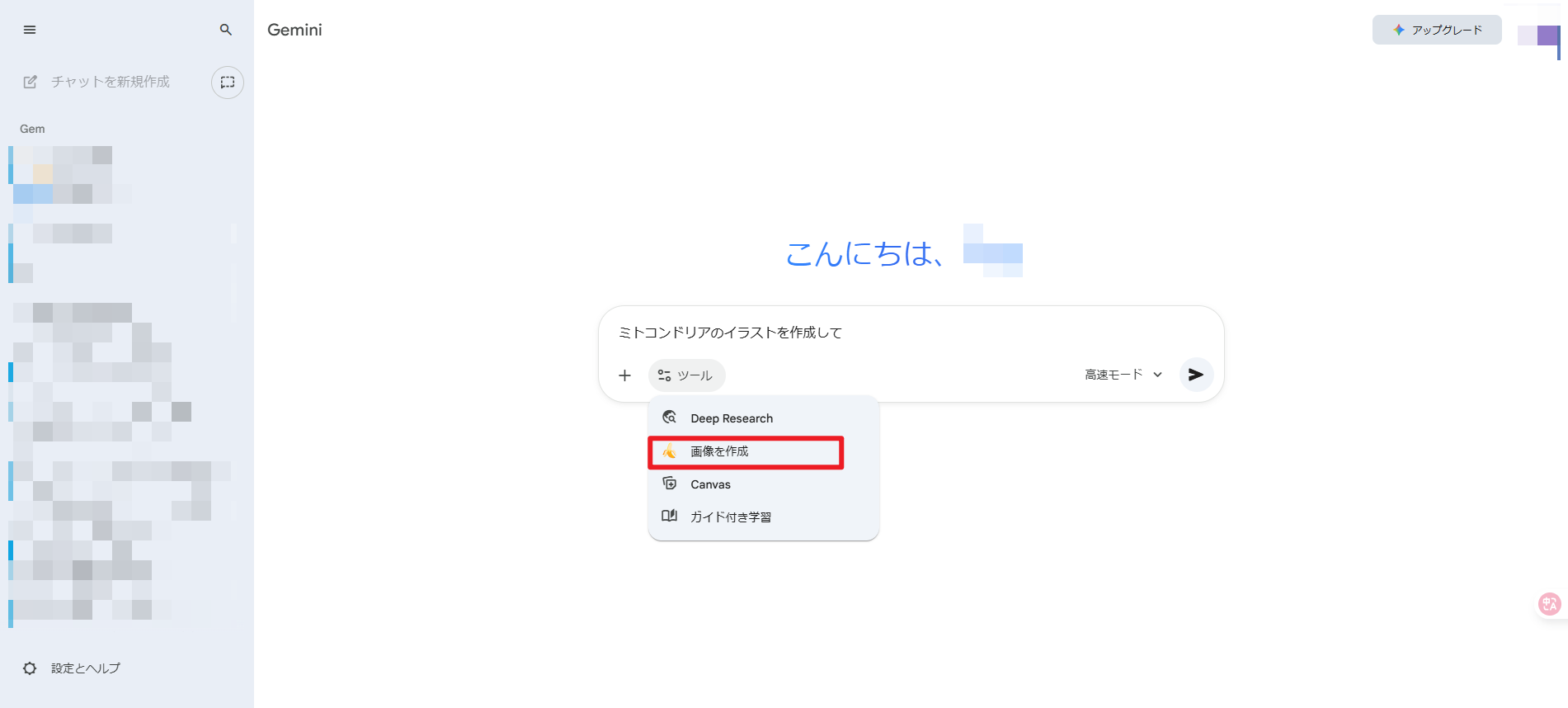
GeminiでNano Bananaを使用する方法は比較的シンプルで、主にプロンプト(指示文)に工夫を凝らすだけです。一方、AI StudioというプラットフォームでNano Bananaを使用する場合は、プロンプトに加えてパラメータの調整も可能なため、操作はやや複雑になります。
次は、主にAI StudioでNano Bananaを使用する方法についてご紹介します。
Step3. プロンプト入力
プロンプトは原則的に英語で作成することをお勧めします。理由としてはNano Bananaのデメリットとして日本語でプロンプトを作成すると高確率で文字化けを起こすからです。
以下プロンプトの例でどのような内容を指定しているのか解説します。
<プロンプト例>
Create a horizontal flowchart in a single row layout showing the steps of a web development process.
→8つのステップを横型1列のフローチャートで作成するよう指示しています。構造を指定することで希望のフローチャートが生成されやすくなります。
1. Requirement Definition
2. Information Architecture
3. Wireframe Creation
4. Visual Design
5. Coding
6. Testing & Debugging
7. Deployment
8. Maintenance & Updates
→Step1で分解した8つのタスクを指定します。
Include decision points with branching paths, such as returning to Coding if Testing fails. Use clear visuals, concise labels, and icons for each step. Make the flow intuitive and visually engaging.
→テストに失敗した場合にコーディングに戻るなどの分岐を含めるよう指示しています。また、各ステップにわかりやすいビジュアルや簡潔なラベル、アイコンを使用してきれいなフローチャートになるよう指示しています。ただし、あまり多くのことを指定すると見づらいフローチャートが生成される可能性があるため、指示内容は簡潔にまとめると良いです。
Step4. 右側パネルのパラメータ調整
右側にあるパネルの各パラメータの意味と効果について解説します。
・Temperature
出力する内容の「創造性」を調整できます。
0に近いほど事実に基づいた内容が出力され、1に近いほどユニークで創造的な文章が出力されます。
・Add Stop Sequences
任意の文字列を指定し、指定した文字列が出力された際に生成を止めるように設定できます。複数の応答が混ざるのを防ぎたい場合や、特定の区切りで出力を止めたい場合に設定します。
・Output Length
生成されるテキストの量をコントロールできます。簡潔な内容を出力したい場合や、出力時間を短くしたい場合は小さい数字を設定します。
・Top P
生成されるテキストの「語彙の幅」を調整できます。0に近いほど確率の高い語だけを使用し、1に近いほど幅広い語彙から選ぶようになります。Temperatureと併せて設定すると効果的です。創造性が欲しいなら両方高め、正確性が欲しいなら両方低めに設定します。
Step5. 実行して待機
プロンプトをチャット内に入力したら「Run prompt」ボタンをクリックして生成プロセスを実行し、結果を確認します。内容によって生成されるまでの時間が異なります。
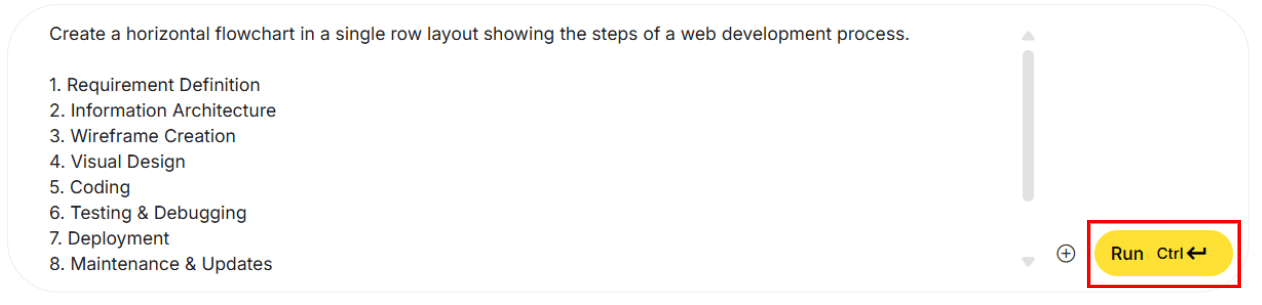
Step6. プロンプトを修正しながら繰り返す
満足できる結果が出るまでプロンプトを調整し、最終的な図を完成させます。生成された図表を修正したい場合は、他の画像編集ツールを併せて使用すると良いです。
本記事の例で8つの項目がきれいに出力されない場合は、4項目ずつ分けて2回実行し、それぞれの図をcanvaなどの画像編集ツールで修正しましょう。
<完成図の例>
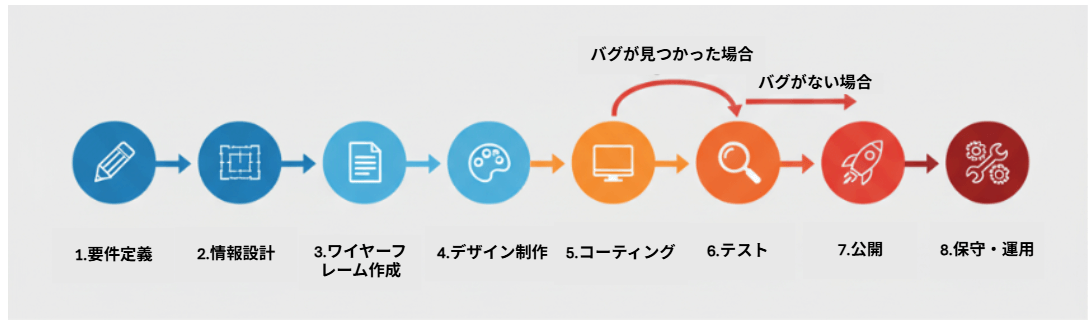
3. プロンプト作成のコツと注意点
プロンプトを作成する場合は、以下3点を意識しておくとスムーズにフローチャートを作成できます。
①日本語より英語で入力した方が作図の精度が高くなる
Nano BananaはGoogleが開発したツールのため英語で指示した方が、満足度の高いフローチャートを作衛してくれます。精度が高くなれば何度も修正をする手間が省け、業務を効率化できます。また、デメリットでも述べた通り日本語でプロンプトを作成すると文字化けする可能性が高いため、その分修正回数が増えてしまいます。
②指示内容は簡潔にはっきりと入力する
入力内容が多ければ多いほど精度が落ちてしまうだけでなく、生成時間も多くかかってしまいます。ですので、入力内容はなるべく簡潔にして多くの情報を入力しない方が、スムーズに図表生成・修正できます。
③Nano Bananaの精度を過信せず他の画像編集ツールを併用する
Nano Bananaは簡単にわかりやすい図表を作成してくれるツールです。詳細な作図にはあまり向いていないため、ある程度修正できたら他の画像編集ツールで細かい修正をするのがおすすめです。
4. 複数のAIフローチャート作成方法の比較
Nano Banana以外にもAIフローチャート生成ツールがあります。それらを比較したものを以下表にまとめました。
| ツール名 | 特徴 |
|---|---|
| EdrawMax |
Nano Bananaを搭載 フローチャートを指定し、内容を入力すれば自動生成可能。 日本語で生成可能。数万種類のテンプレートが利用可脳。 CSVやPNGファイルなど多種多様な形式でのインポート・エクスポートができる。 |
| GitMind |
プロンプトでフローチャートの自動生成可能。 日本語で直接フローチャートを作成できる。 無料プランもあるが、作成できる図表の数に制限あり。 |
| Miro |
フローチャートを指定し、内容を入力すれば自動生成可能。 日本語で生成可能。テンプレートが豊富。 無料プランもあるが、作成できる図表の数に制限あり。 |
| Lucidchart |
フローチャートを指定し、内容を入力すれば自動生成可能。 日本語で生成可能。デザインが豊富。 無料プランもあるが、利用できる機能に制限あり。 |
5. AIフローチャート作成ツールEdrawMax
様々なAIフローチャート作成ツールを紹介しましたが、中でも使いやすいツールであるEdrawMaxについて紹介します。
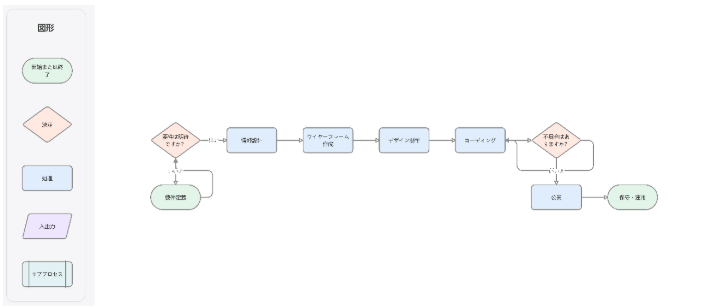
<生成されたフローチャート例>
EdrawMaxの左パネルにあるEdraw AIをクリックします。
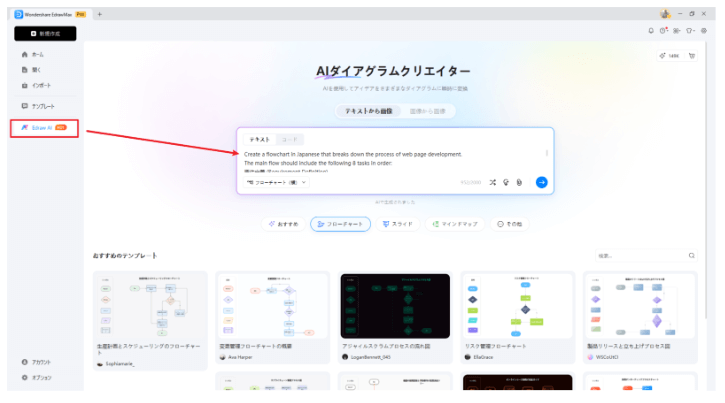
チャット内にプロンプトを入力し、「フローチャート」を指定して実行すれば簡単にフローチャートが作図されます。
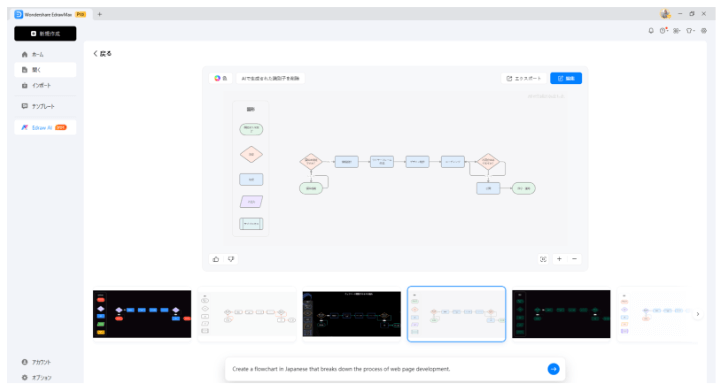
また、作図されたフローチャートの図形を変更したい場合は、対象の図形をクリックし、「取り替える」ボタンより好きな図形に変更することができます。